Важной особенностью современных мобильных телефонов и планшетов является возможность делать скриншоты или захватывать изображение того, что находится на экране. в настоящее время отображается на экране вашего Samsung Galaxy Tab A8 10.5 . В этой статье мы познакомим вас с сделать скриншот вашего Samsung Galaxy Tab A8 10.5 .
Делаем скриншот в Samsung Galaxy Tab A8 10.5
Использование собственного метода Android
Один из способов сделать снимок экрана на вашем Samsung Galaxy Tab A8 10.5 это использовать родной Android метод . Вот шаги, которые необходимо выполнить:
- Перейдите к экрану, скриншот которого вы хотите сделать на Samsung Galaxy Tab A8 10.5, будь то веб-страница, чат или приложение.
- Нажмите клавиша питания и клавиша громкости вниз одновременно чтобы сделать снимок экрана.
- При снятии скриншота на Samsung Galaxy Tab A8 10.5 на экране появится вспышка, как будто снимок экрана был сделан .
- В зависимости от версии установленного программного обеспечения и модели или региона черная полоса будет отображаться в нижней части экрана Samsung Galaxy Tab A8 10.5, из которого вы можете открыть снимок экрана, отредактировать его, поделиться им или сделать длинный скриншот или прокрутить скриншот .
- Захваченное изображение автоматически сохраняется в галерее вашего Samsung Galaxy Tab A8 10.5.
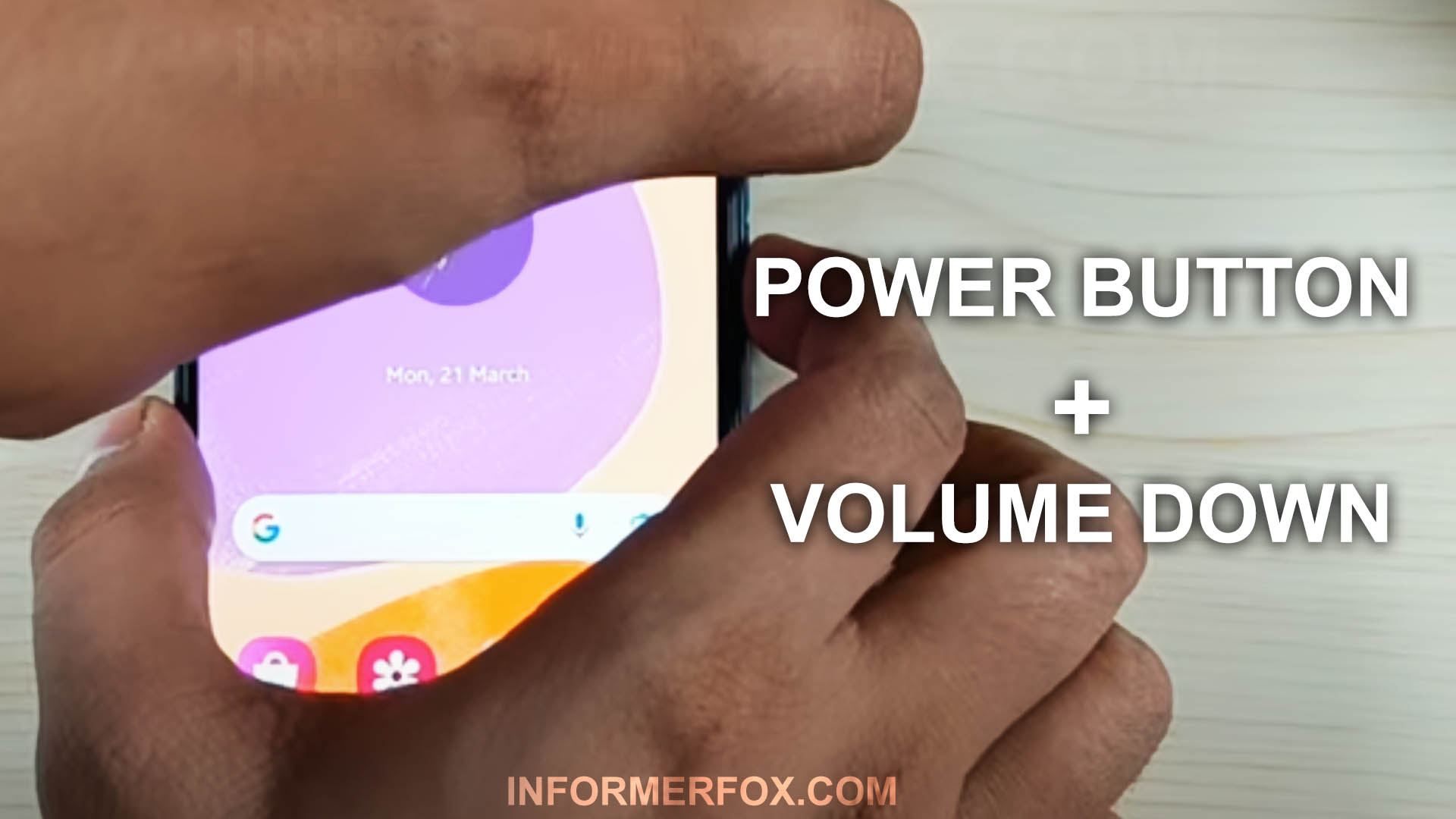
Galaxy Tab A8: How to Take Screenshot + Scroll Capture Screenshot (+ Tips)
Найдите Порт GCam для вашего устройства.
Использование метода управления жестами Samsung
Еще один способ сделать снимок экрана на Samsung Galaxy Tab A8 10.5 — использовать Собственная система Samsung , который включает в себя скольжение стороны ладони по экрану с правой стороны на левую (или наоборот) вашего устройства. Вот как включить и использовать этот метод:
- Перейдите в приложение «Настройки» на Samsung Galaxy Tab A8 10.5.
- Нажмите на » Расширенные функции » и активируйте опцию » Переместите ладонь, чтобы захватить ».
- Перейдите к экрану, скриншот которого вы хотите сделать на Samsung Galaxy Tab A8 10.5.
- Проведите стороной ладони по экрану справа налево (или наоборот).
- При принятии Скриншот на Samsung Galaxy Tab A8 10.5, появится вспышка на экране, как если бы был сделан снимок экрана.
- В зависимости от версии установленного программного обеспечения и модели или региона в нижней части экрана будет отображаться черная полоса. Экран Samsung Galaxy Tab A8 10.5 из которого вы можете открыть снимок экрана, отредактировать его, поделиться им или сделать длинный снимок экрана или прокрутить снимок экрана.
- Захваченное изображение автоматически сохраняется в галерее вашего Samsung Galaxy Tab A8 10.5.
- Вы можете найти галерею изображений на главном экране, она должна иметь значок фотографии, мгновенную фотографию или, в зависимости от версии установленного программного обеспечения, ваше приложение галереи изображений может быть Google Фото , в этом случае ищите значок четырехконечной звезды, сделанный из бумаги с четырьмя цветами, по одному для каждой точки.
- Откройте галерею изображений, изображения и фотографии будут отсортированы по дате, щелкните снимок, который вы только что сделали на Samsung Galaxy Tab A8 10.5, и вы сможете отредактируйте, обрежьте или отправьте своим контактам или через любимую социальную сеть.
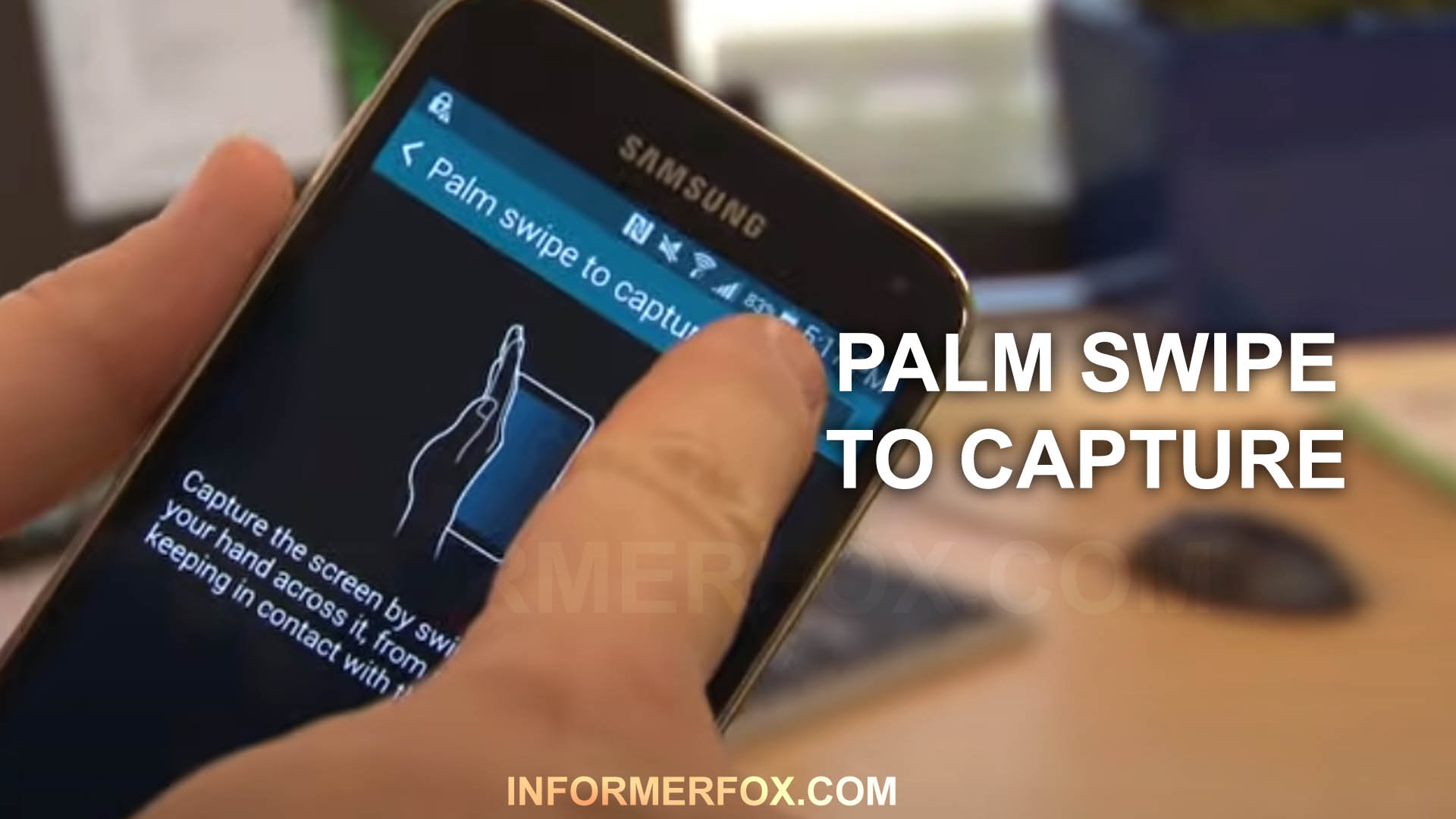
Вот видео, которое вы можете посмотреть:
Окончательный вердикт
Способность к делать скриншоты на Samsung Galaxy Tab A8 10.5 — это полезная функция, которая может помочь вам записывать и сохранять важную информацию, разговоры и воспоминания.
С помощью шагов, описанных в этой статье, вы можете легко сделать снимок экрана используя собственный метод Android или Samsung, системы, в зависимости от ваших предпочтений.
После того, как вы сделали снимок экрана, вы можете быстро получить к нему доступ в своей галерее изображений и отредактировать или поделиться им по своему усмотрению. Итак, хотите ли вы сохранить веб-страницу, сообщение или видеокадр, вы может сделать это без труда на вашем Samsung Galaxy Tab A8 10.5.
Источник: informerfox.com
Сделайте снимок экрана на Samsung Galaxy Tab A 8.0 и S Pen (2019)

В этом руководстве вы узнаете, как сделать снимок экрана на Galaxy Tab A 8.0 и S Pen (2019). Сделать снимок экрана на смартфоне или планшете Samsung очень просто.

Как сделать снимок экрана на Galaxy Tab A 8.0 и S Pen (2019)
Как сделать снимок экрана на Samsung Galaxy Tab S8
Как сделать скриншот на Samsung Tab S8?, Скриншот на Samsung Tab S8 Plus? Как сделать снимок экрана на Samsung Tab S8? Как сделать снимок экрана на Samsung Tab S8 без кнопки питания, как сделать длинный снимок экрана на Samsung Tab S8 Plus?
Вот как сделать снимок экрана на Samsung Galaxy Tab S8 с кнопкой питания или без нее.
Делаем скриншот на Samsung Galaxy Tab S8
Шаг 1: Первый шаг здесь — найти экран, который вы хотите захватить.
Шаг 2: Здесь вам нужно будет сделать снимок экрана. Первый — это собственный метод Android, при котором одновременно нажимаются обе кнопки. кнопка питания Клавиша регулировки громкости.

Другой метод — через систему Samsung: для этого нужно провести ладонью по экрану справа налево. устройство.
Этот метод недоступен на некоторых телефонах Samsung. Это будет зависеть от версии, которую вы используете. Теперь, чтобы сделать снимок экрана с помощью этого жеста, вам нужно активировать его в настройках.
Просто зайдите в настройки, нажмите «Расширенные функции» и активируйте опцию «Переместите ладонь, чтобы захватить».
Шаг 3: После этого вы увидите захваченное изображение, автоматически сохраненное в галерее вашего фото-приложения.
Шаг 4: Вы сделали сейчас. Чтобы отправить захваченное изображение, нажмите на него, а затем вы сможете отправить его кому угодно либо через свой контакт, либо через другие приложения для обмена сообщениями, такие как WhatsApp и другие.
Сделайте снимок экрана на вкладке Samsung S8 через настройки экрана
Этот способ подойдет для одноручного. Вы можете легко сделать скриншот вашего Samsung Galaxy Tab S8 с помощью приложения настроек.
Шаг 1: Перейдите к экрану, который вы хотите захватить в своем аппарат самсунг.
Шаг 2: Теперь откройте панель уведомлений и выберите «захват
Шаг 3: Готово. Захваченное изображение будет сохранено в приложении фотогалереи.
Как сделать длинный скриншот на Samsung Tab S8 Plus
Шаг 1: Удерживайте кнопку «Уменьшение громкости» и кнопку «Питание» вместе.
Шаг 2: Теперь удерживайте «Прокрутить захват», чтобы сделать снимок экрана.
Шаг 3: Продолжайте повторять шаг 2, пока страница не перестанет прокручиваться вниз.
О Samsung Galaxy Tab S8 Plus
Samsung Galaxy Tab S8 Plus — это усовершенствованная версия Samsung Tab S8. Новый планшет Samsung отличается приятным дизайном корпуса и большим экраном. Он имеет разрешение экрана 1752 x 2800 пикселей при размере дисплея 12.7 дюйма под Super AMOLED. Телефон также оснащен чипсетом Qualcomm SM8450 Snapdragon 8 Gen 1 и работает под управлением ОС Android 12 со встроенной памятью 128 ГБ 8 ГБ ОЗУ, 256 ГБ 8 ГБ ОЗУ. Есть двойная задняя камера 13 МП + 6 МП шутер и другие вкусности.
опубликовано 2 февраля 2022
Источник: www.techyloud.com